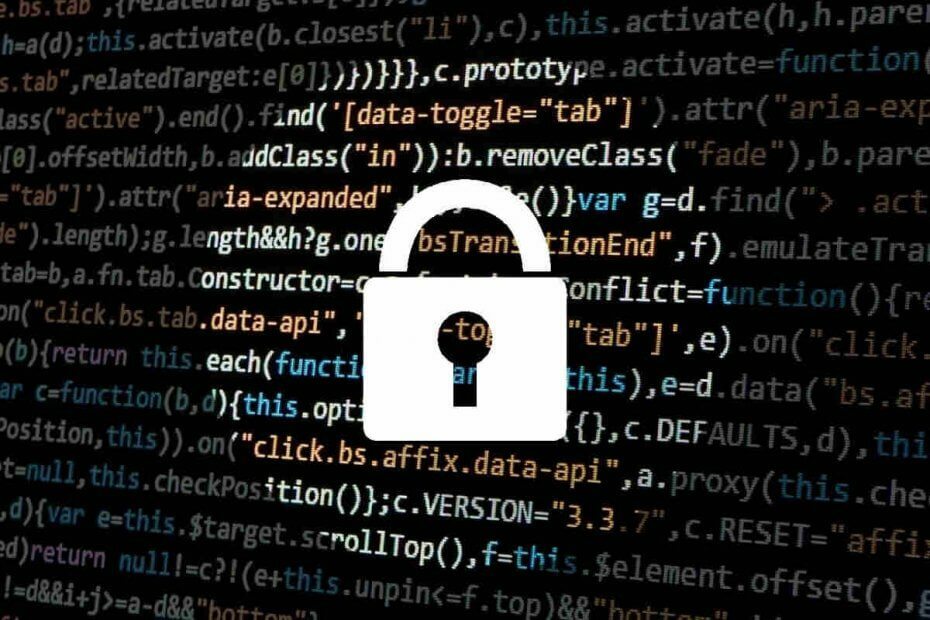Універсальне рішення для всіх проблем Exchange
- Stellar Toolkit для Exchange — це інструмент 5 в 1, який може видобувати поштові скриньки, відновлювати файли EDB і перетворювати OST у PST.
- Він також може видобувати пошкоджені резервні файли EDB і скидати втрачені паролі для сервера Exchange кількома клацаннями миші.

Microsoft Exchange Server — це широко популярна платформа для роботи з електронною поштою та календарем, контактів і співпраці, яку використовують підприємства.
Незважаючи на свою популярність і широку функціональність, він не пропонує вирішення повсякденних проблем, таких як відновлення EDB, обмін поштовими скриньками, перетворення файлів і відновлення паролів. Ось чому вам потрібен потужний інструмент обміну.
Одним із таких інструментів є Stellar Toolkit для Exchange, комплексне рішення для всіх ваших потреб Microsoft Exchange. Дайте нам більше інформації про інструмент.
1. Відновлює файл бази даних Exchange (EDB).

Stellar Toolkit for Exchange постачається разом Stellar Repair for Exchange
який використовує потужні алгоритми сканування для відновлення елементів поштової скриньки, включаючи електронні листи, вкладення, нотатки, контакти, завдання, календарі тощо, з пошкоджених файлів EDB.Цей інструмент відновлення Exchange підтримує техніку паралельної обробки та може обробляти до 4 поштових скриньок одночасно, залежно від оперативної пам’яті комп’ютера.
Таким чином відновлюючи та зберігаючи кілька поштових скриньок із пошкоджених файлів EDB у PST, на сервері Live Exchange або Office 365, заощаджуючи ваш час.
The Відновлення сервера Exchange інструмент може відновлювати пошкоджені архівні поштові скриньки та зберігати їх у різних форматах, включаючи MSG, PST, PDF EML, HTML або RTF.
2. Відновлює вміст поштової скриньки

Stellar Mailbox Extractor for Exchange Backup дозволяє відновлювати базу даних із резервних файлів великого розміру, таких як BKF, FD та VHDX, навіть якщо EDB пошкоджено.
Він відновлює видалені поштові скриньки та дозволяє зберігати дані у форматі PST, який можна легко експортувати в Office 365 або Live Exchange або інші формати, якими можна поділитися, наприклад PDF, MSG, HTML, EML або RTF.
Безкоштовний розширений попередній перегляд відновлених поштових скриньок та їхніх елементів дає змогу перевірити вміст перед збереженням, що допоможе відновити лише потрібні.
Універсальна опція пошуку для пошуку певних електронних листів із вилучених поштових скриньок за допомогою таких параметрів, як «Кому», «Від копії» тощо, може допомогти вам відновити потрібні елементи, заощадивши час. Ви можете уточнити пошук за допомогою таких параметрів, як Точна відповідність, Будь-який критерій або Обидва.
3. Перетворює файли EDB і OST у формат PST

Stellar Toolkit для Exchange постачається з двома модулями, один з яких є Конвертер Stellar для EDB, а інший є Конвертер Stellar для OST.
Інструмент перетворення EDB у PST витягує вміст поштової скриньки з офлайн-файлу EDB і перетворює його на файли PST без зміни вихідного формату. Він також пропонує конвертувати їх у MSG, EML, RTF, HTML, або PDF.
Ви можете перемістити кілька поштових скриньок із офлайн-файлу EDB на живий сервер Exchange, не переналаштовуючи користувачів Exchange вручну.
Stellar OST to PST Converter може видобувати всі компоненти поштової скриньки OST, включаючи електронні листи, контакти, журнали, вкладення тощо та конвертувати їх у PST, зберігаючи цілісність елементи. Ви можете конвертувати їх в інші формати, наприклад MSG, EML, RTF, HTML, або PDF.
4. Відновлює пароль сервера MS Exchange
Загублені або забуті паролі можуть призвести до втрати доступу до Windows Server, що може викликати розчарування. Stellar Password Recovery для MS Exchange може допомогти вам це виправити.
Це один із найшвидших і найпростіших способів скинути втрачений пароль і відновити доступ до системи. Він працює для Windows Server 2000, 2003, 2008 і 2012.
1. Завантажити та встановити
- Відвідайте офіційний сайт STELLAR TOOLKIT FOR EXCHANGE.
- Натисніть Безкоштовне завантаження.

- Двічі клацніть на StellarToolkitforExchange.exe програму встановлення, щоб розпочати встановлення.
- Дотримуйтеся вказівок на екрані, щоб завершити процес.
2. Відновіть файл EDB
- Натисніть вікна ключ, вид зірковий інструментарійі натисніть ВІДЧИНЕНО.

- На екрані запуску виберіть Ремонт EDB відкривати Stellar Repair for Exchange.

- The Інструмент відновлення EDB буде запущено; в Виберіть Файл з’явиться діалогове вікно, якщо його немає, виберіть Виберіть файл EDB від Домашня стрічка.

- Зараз в Виберіть Файл у діалоговому вікні ви отримаєте два варіанти:
- Якщо ви знаєте розташування файлу, натисніть переглядати, перейдіть до шляху, натисніть «ОК», щоб підтвердити вибір, а потім натисніть «Далі».
- Якщо ні, клацніть значок із знаком три крапки раніше Заглядати, потім виберіть папку та натисніть знайти. Після завершення пошуку ви зможете побачити всі файли EDB на вибраному диску, вибрати той, який ви бажаєте сканувати, а потім клацнути Далі.

- На Виберіть режим сканування вікно, виберіть будь-яке Швидке сканування (швидкий режим) або Розширене сканування (поглиблене сканування для кращих результатів), а потім натисніть в порядку.

- Після завершення сканування ви можете переглянути результати. Ви можете перейти до дерева навігації на лівій панелі, щоб перевірити вміст поштової скриньки. Натисніть елемент і перегляньте попередній перегляд на крайній правій панелі. Ви можете далі сортувати елементи за допомогою параметрів Від, до, Тема, і Дата.

- Зробивши вибір, натисніть зберегти у головному меню виберіть відповідну опцію, щоб зберегти їх, і натисніть Далі.

- Вам буде запропоновано ввести облікові дані для профілю Outlook і контролера домену, потім введіть їх і натисніть Далі.

- З’явиться вікно «Мап поштових скриньок», у якому відображатимуться зіставлені та не зіставлені поштові скриньки. Ви можете натиснути кнопку Редагувати і змініть поштову скриньку призначення, а потім натисніть Експорт.

- Оскільки інструмент може обробляти лише чотири поштові скриньки одночасно, якщо ви вибрали більше чотирьох, видаліть ті, які мають статус очікування. Після цього ви отримаєте сповіщення; натисніть в порядку закінчувати.

Це воно; це найпростіший спосіб відремонтувати та визначити пріоритети поштової скриньки, щоб легко відновити певний вміст поштової скриньки.
- Що таке Microsoft 365 Lighthouse і як до нього отримати доступ?
- Оптимізуйте своє цифрове середовище за допомогою програмного забезпечення Lakeside
- Що робити, якщо ваш обліковий запис eBay зламали
- Виправлення: Sales Copilot не підключається до Dynamics 365
3. Перетворення файлів EDB в режимі офлайн
3.1 Перетворення файлів
- На екрані запуску виберіть Конвертер Stellar для EDB.

- На наступному екрані ви отримаєте два варіанти: Розміщений обмін і Офлайн EDB. Виберіть Офлайн EDB для перетворення поштових скриньок немонтованого EDB на PST.

- Від додому стрічка, клацніть Виберіть файл EDB, і на Виберіть вікно Файл, ви отримаєте два варіанти:
- Якщо ви знаєте місце розташування, натисніть переглядати, виберіть розташування та натисніть Далі.

- Якщо ні, натисніть Еліпсис, виберіть диск і натисніть знайти щоб знайти файл. Знайшовши, виберіть файл і натисніть Далі.

- Якщо ви знаєте місце розташування, натисніть переглядати, виберіть розташування та натисніть Далі.
- Після завершення сканування виберіть поштову скриньку або елемент, щоб переглянути попередній перегляд. Виберіть поштові скриньки, які потрібно перетворити, і натисніть зберегти.

- Тепер виберіть Експорт до Office 365 і натисніть Далі.

- Виберіть налаштований Профіль Outlook з правами адміністратора введіть пароль і
 потім натисніть в порядку.
потім натисніть в порядку. - На Карта поштових скриньок Ви можете змінити параметри експорту поштової скриньки, створити нову поштову скриньку та відредагувати зіставлення поштової скриньки. Коли закінчите, натисніть Експорт.

- Програмне забезпечення запустить процес; якщо ви бачите a Збереження завершено діалогове вікно, натисніть в порядку.
Це кроки для перенесення EDB на Office 365 за допомогою інструменту конвертера EDB у PST від Stellar.
3.2 Збережіть файл як PST
- Виберіть Зберегти як PST параметр збереження та натисніть Далі.

- Виберіть місце призначення для збереження файлу PST і натисніть в порядку.

- У вікні збереження поштових скриньок скиньте пріоритет експорту поштової скриньки, щоб спочатку експортувати важливі поштові скриньки. Потім натисніть Далі.

- Ви можете перевірити хід збереження.

- Після завершення процесу з’явиться повідомлення про збереження; натисніть в порядку щоб закрити вікно.

4. Перетворення файлів в OST
- На екрані запуску виберіть Конвертувати OST відкривати Конвертер Stellar для OST.

- На вкладці «Головна» натисніть Виберіть файл даних Outlook. У спливаючому вікні виберіть між Список профілів або Виберіть поштову скриньку вручну.

- Параметр «Профіль списку» покаже файли OST, які зберігаються в розташуванні за замовчуванням; якщо вас це влаштовує, натисніть конвертувати.
- Якщо ви хочете використовувати інший файл, перейдіть на Виберіть поштову скриньку вручну щоб переглянути файл. Після вибору натисніть конвертувати.
- Після завершення перетворення з OST на PST ви отримаєте вікно попереднього перегляду з папками поштової скриньки Outlook і видаленими елементами (виділено червоним) на лівій панелі. Ви можете натиснути їх, щоб вирішити, які файли зберегти.

- Використовувати Знайдіть повідомлення можливість пошуку певних електронних листів або елементів за допомогою до, Від, Дата, або Тема параметри та виберіть, щоб зберегти їх, як вам подобається.

- Далі, від ст додому виберіть вкладку Зберегти конвертований файл, і на Зберегти як у спливаючому діалоговому вікні виберіть із запропонованих параметрів потрібний формат файлу, PST, MSG, EML, RTF, HTML, або PDF. Натисніть Далі.

- На Зберегти пункт призначення вікно, натисніть переглядати щоб вибрати шлях призначення. Ви також можете вибрати такі варіанти, як Автоматичний розподіл PST файл і Відновити видалені елементи або застосувати інші фільтри, натиснувши Застосувати розширений фільтр.

- Після завершення натисніть в порядку.
Ось як працює інструмент конвертера OST PST для перетворення елементів поштової скриньки для спрощення міграції.
5. Витягніть поштові скриньки з пошкодженого файлу резервної копії Exchange
- На екрані запуску виберіть Витягти з резервної копії відкривати Stellar Mailbox Extractor для резервного копіювання Exchange.

- Перейти до Домашня стрічкаі натисніть «Вибрати файл резервної копії». Тепер у вікні «Вибір типу файлу» виберіть .VHDX, FD, .БКФ і натисніть Далі.

- На Виберіть Файл діалогове вікно, ви отримаєте список файлів резервних копій. Виберіть потрібний файл резервної копії та натисніть Далі.

- Виберіть Режим сканування з'явиться вікно; виберіть будь-який Швидке сканування або Розширене сканування, а потім натисніть в порядку.

- Після цього ви отримаєте вікно попереднього перегляду з відновленими поштовими скриньками та їхнім вмістом на лівій панелі. Перегляньте їх і виберіть ті, які потрібно відновити. Після вибору файлів клацніть файли правою кнопкою миші та виберіть у контекстному меню потрібний параметр для експорту всіх поштових скриньок.

- Далі введіть облікові дані для входу та натисніть в порядку.

- Далі, на Карта поштових скриньок вікно, ви можете створити поштову скриньку та вибрати додаткові параметри; після завершення натисніть Експорт.

- Після завершення ви отримаєте діалогове вікно з відповідним повідомленням; натисніть в порядку щоб закрити вікно.
6. Відновити втрачений пароль
- На екрані запуску виберіть Відновити пароль; це почне завантаження файлу StellarPasswordRecoveryforMSExchange файл ISO. Вам потрібно записати цей файл ISO на CD/DVD.

- Під час завантаження виберіть Завантажити з диска. Ти отримаєш Stellar Phoenix Password Recovery для MS Exchange консоль.
- Виберіть операційну систему та натисніть Перезавантаження.

- Дотримуйтесь інструкцій на екрані, щоб завершити процес, якщо ви контролер домену. Якщо ні, після перезапуску ви отримаєте можливість створити пароль для свого облікового запису користувача.

Пакет 5-в-1, який відновлює файли EDB, витягує поштові скриньки з резервної копії, перетворює EDB у PST тощо.
Я настійно рекомендую Stellar Toolkit для Exchange усім адміністраторам Exchange, які прагнуть оптимізувати середовище свого Exchange Server.
Цей комплексний і потужний інструмент поєднує п’ять основних продуктів, забезпечуючи універсальне рішення для різні критичні завдання, такі як відновлення EDB, міграція поштової скриньки EDB і перетворення файлів OST у PST формат.
Він був продумано розроблений, щоб спростити обов’язки адміністраторів, що полегшує ефективне керування сервером.
Stellar Toolkit for Exchange вирізняється своїм зручним інтерфейсом, який обслуговує як технічних, так і нетехнічних користувачів.
Незалежно від того, чи є ви досвідченим адміністратором чи новачком у управлінні Exchange, цей набір інструментів пропонує величезні переваги.
Цінність, яку він забезпечує з точки зору вартості, функцій і загальної якості, є винятковою. Інвестування в Stellar Toolkit для Exchange — мудре рішення, оскільки воно може заощадити вашій організації як час, так і гроші в довгостроковій перспективі завдяки оптимізації різноманітних завдань, пов’язаних з Exchange.
Перш ніж взяти будь-які зобов’язання, ви можете скористатися безкоштовною демонстрацією, щоб на власні очі дізнатися, як набір інструментів відповідає вашим конкретним потребам. Я настійно заохочую всіх адміністраторів вивчити його та побачити весь його потенціал.
Якщо у вас є запитання чи пропозиції щодо інструменту, не соромтеся згадати їх у розділі коментарів нижче.
Якщо у вас є запитання чи пропозиції щодо інструменту, не соромтеся згадати їх у розділі коментарів нижче.